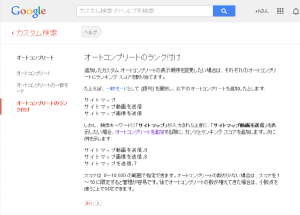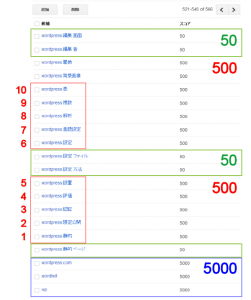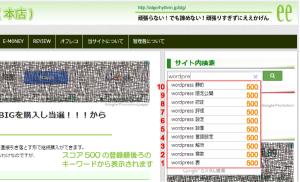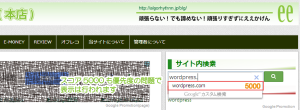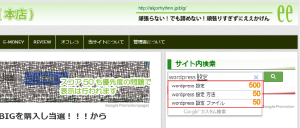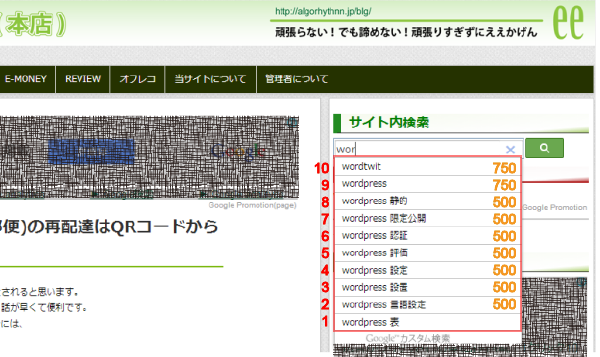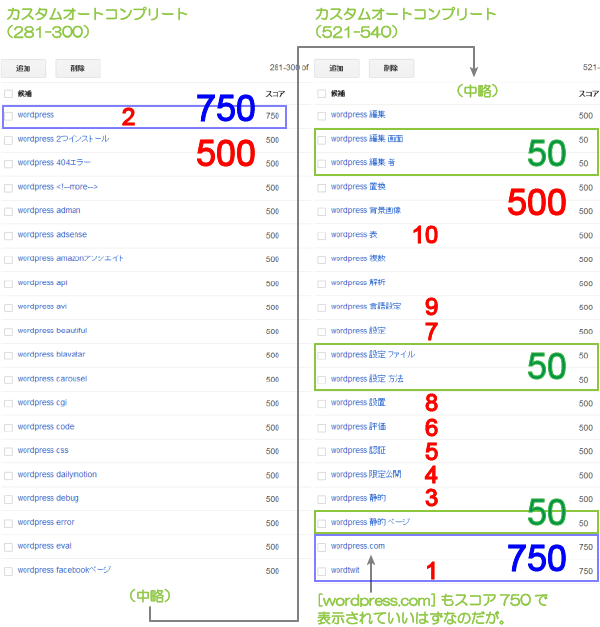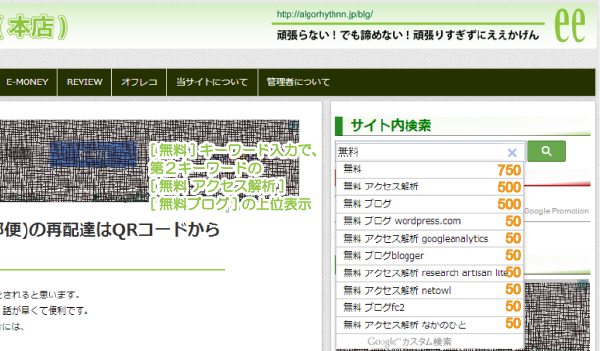Google™カスタム検索エンジンのスコアは999以下で設定した方が無難なようだ
2014/11/22
Google™カスタム検索エンジンでカスタムオートコンプリートを登録する際のスコアは設定していますか。
このスコアはヘルプに記載されている設定方法には
少し癖がある感じですのでご紹介しておきます。
はじめに
Google™カスタム検索エンジンに対してカスタムオートコンプリートキーワードの設定を行う際に、
表示したいキーワードの順序を指定することができるスコア設定があります。
このスコアは普通に考えると、1、2、3・・・と昇順で設定するのが一般的だと思います。
思考的に。
設定はその思考的とは逆でウェイトを指定する形になります。
本投稿は現時点では検証中の内容を含んでいます。
2014/02/25:反映しました。
ヘルプには
Googleカスタム検索エンジンのヘルプには以下のように記載されています。
オートコンプリートのランク付け
追加したカスタム オートコンプリートの表示順序を変更したい場合は、それぞれのオートコンプリートにランキング スコアを割り当てます。
たとえば、一致モードとして [語句] を選択し、以下のオートコンプリートを追加したとします:
- サイトマップ
- サイトマップ動画を送信
- サイトマップ画像を送信
しかし、検索キーワードに「サイトマップ」が入力されたときに、「サイトマップ動画を送信」を表示したい場合、オートコンプリートを追加する際に、カンマとランキング スコアを追加します。次に例を示します:
- サイトマップ動画を送信,9
- サイトマップ画像を送信,8
- サイトマップを送信,7
スコアは 0~10,000 の範囲で指定できます。オートコンプリートの数が少ない場合は、スコアを 1~10 に限定すると管理が容易です。後でオートコンプリートの数が増えてきた場合は、小数点を使うことで対応できます。
このヘルプの表現では、以下のように表現されています。
「サイトマップ」と入力した際に「サイトマップを送信」ではなく「サイトマップ動画を送信」を表示したい場合、
スコアに「9」を指定する(7より大きな値を指定する)
サイトマップ動画を送信,9
サイトマップ画像を送信,8
サイトマップを送信,7
最初、これを読んだとき、ん?逆か?と思ったんですよね。
大きいほど優先される設定だと、ウェイトを指定するんですよね。
実際の表示では
しかし実際の表示では少し不可解な表示が行われます。
以下のようにカスタム検索エンジンにカスタムオートコンプリートを設定しています。
見た通り、5000と500と50で優先度を指定しています。
その他にも「wordpress:5000」と指定も行っています。
スコア(ウェイト)で5000指定を行った初期表示キーワードが表示されず、
登録順で後に登録を行ったスコア500が表示されています。
スコア50は表示されず、スコア500から表示されていることから、
降順(ウェイト指定)は効いているようですがスコア5000が無効になっています。
実際、スコア5000指定を行ったキーワードも次の文字を入力すれば、表示されます。
またスコア50指定を行ったキーワードも途中まで入力した際には表示されます。
ヘルプでは「スコアは 0~10,000 の範囲で指定」と書いてありますが、
「スコアを 1~10 に限定すると管理が容易です」とも書かれているように、
あまり大きな数字は推奨されていないのかもしれません。
想定していた表示と設定
こうしたオートコンプリートの表示は私の個人的な感覚としては、
以下のように表示したいと思っています。
[w]と入力をした際には、以下のようなリストが出てほしい。(第1キーワード)
- wbscript
- widget
- wimax
- windows
- windows7
- winscp
- wordpress
- wordpress.com
- wordtwit
- wp
次に[wordpress ]まで入力した際には、以下のようなリストになって欲しい。(第2キーワード)
- wordpress ページ
- wordpress 投稿
- wordpress 検索
- wordpress 画像
[wordpress ページ ]まで入力した際には、以下のようなリストになって欲しい。(第3キーワード)
- wordpress ページ 内リンク
- wordpress ページ 分割
- wordpress ページ 送り
こうした、第1キーワード、第2キーワード、第3キーワードと順に絞り込みを行いわけです。
当然だと思います。
こうした表示を想定して以下の設定を投入しましたがうまく動作させることができませんでした。
- 第1キーワード: スコア5000
- 第2キーワード: スコア500
- 第3キーワード: スコア50
設定の変更
今回、5000というキーワードがうまく動作しませんでしたので、
再度インポートを行って、5000→750へ変更し第1キーワードとして表示されるように設定します。
またインポートされる順序が表示順になってしまいますのでXMLの定義出力順を逆順に変更します。
同一スコアで上の行に表示したいものを、XML上で後に出力する。
可能であれば、同一キーワードのサブキーワードは10個にする方が表示が安定します。
これは1度に表示されるキーワードが10行のみである為です。
ただXMLインポート時に限定されますが、キーワードのXML定義位置によって表示順も変わる為、
それを逆手にとれば上位表示させたいキーワードを後に出力することで表示順を変えることもできます。
設定変更後の表示
設定変更が反映されるまで、数時間が必要になる為変更後の状態は追って更新します。
ヘルプ上では反映までに数時間となっていますが、感覚的には10時間以下で反映されるといった力感です。
2、3時間といった頻度では反映はされてきません。
2014/02/25追記
その後、上記変更を適用したことによって、以下のように表示が変更されました。
wor…と入力した時点で[wordpress]というキーワードが表示(9の位置)されるようになっています。
上記の変更に伴って、カスタムオートコンプリートは以下のように変更されています。
スコア5000設定で表示されていなかった[wordpress]というキーワードは、
スコアを750に変更したことによって、上位表示されるようになりました。
同様に[wordpress.com]をいうキーワードも上位に表示される想定ですが、表示されていません。
サブキーワード表示の順序に関しては、
一部表示されていないキーワード(wordpress 複数、wordpress 解析)がありますが、
同一スコア(500)である為か、登録が後ろのキーワードが順に表示されてきています。
※スコアで表示順を指定すれば当然並び替えは可能
このように、完全に想定したスコア順序で表示が行えるわけではなさそうですが、
スコアの指定方法によって、第1キーワードと第2キーワードとの表示順を制御することができます。
同様に[無料]というキーワードでも以下のように第一キーワードに「無料ブログ、無料アクセス解析」と登録し、
第2キーワードで各サービス名を表示するといったことができます。
少し、スコアの設定方法のイメージは感じて頂けたでしょうか。
さいごに
少々癖のある部分もあるカスタム検索エンジンのカスタムオートコンプリート設定ですが、
うまく設定を行うことで、検索して欲しいキーワードを表示して、
自身のサイトに関連するキーワードを表示してお勧めすることができるようになります。
Google™はGoogle Inc. の登録商標(第4478963号及び第4906016号)です。
GoogleロゴはGoogle Inc. の国際登録商標です。
国際登録番号:881006及び926052及び1086299及び1091990及び1145934
Google AdSense™,AdSense™はGoogle Inc. の登録商標(第4899412号)です。
関連記事
-

-
(iPhone)Google+で不適切な投稿をするユーザーをスパム報告する
Google or AdMax Promotion(cel) 禁断の機能がau公 …
-

-
Google™サイト内検索(カスタム検索エンジンv2)でオートコンプリートをXMLで定義する
Google or AdMax Promotion(it) 禁断の機能がau公式 …
-

-
(ショートカット編)GoogleTaskをデスクトップ上で利用する方法
Google or AdMax Promotion(it) 禁断の機能がau公式 …
-

-
WordPressサイドバーウィジェットにAdSenseユニットを追加
Google or AdMax Promotion(it) 禁断の機能がau公式 …
-

-
Google+プロフィール(バッジ)をGoogleDevelopers推奨方法で設置する
Google or AdMax Promotion(it) 禁断の機能がau公式 …
-

-
Adwords広告にコントロールが追加されてよりリッチになっていた
Google or AdMax Promotion(it) 禁断の機能がau公式 …
-

-
削除済みGoogle™アカウントの復旧手順
Google or AdMax Promotion(it) 禁断の機能がau公式 …
-

-
Google+のコミュニティーに投稿を行っても、プロフィールに表示しない方法
Google or AdMax Promotion(it) 禁断の機能がau公式 …
-

-
(PC)Google+プロフィールの画像を「削除」する手順
Google or AdMax Promotion(it) 禁断の機能がau公式 …
-

-
(HTML)WordPressにGoogle™サイト内検索(カスタム検索エンジン)を設置する方法
Google or AdMax Promotion(it) 禁断の機能がau公式 …